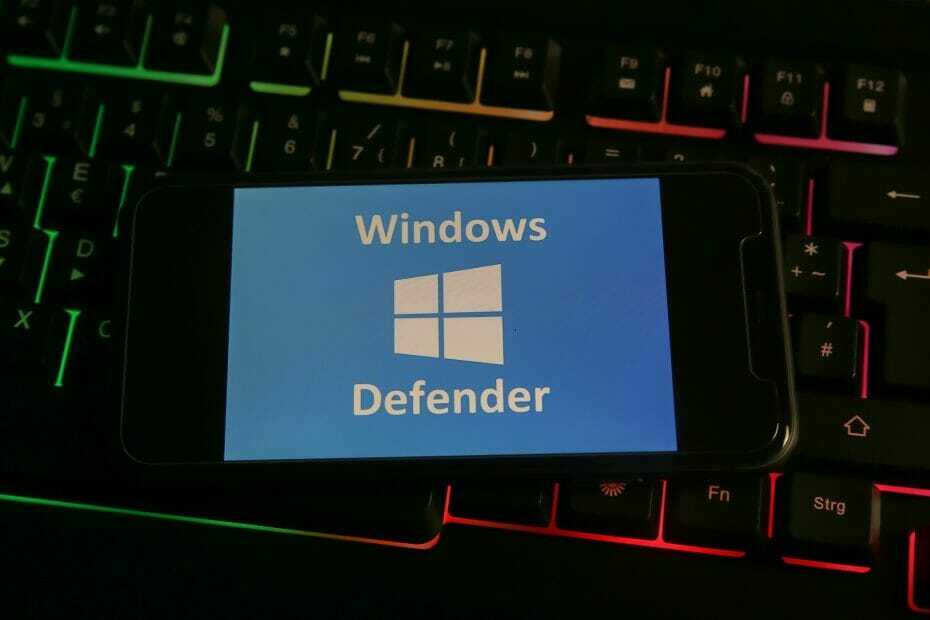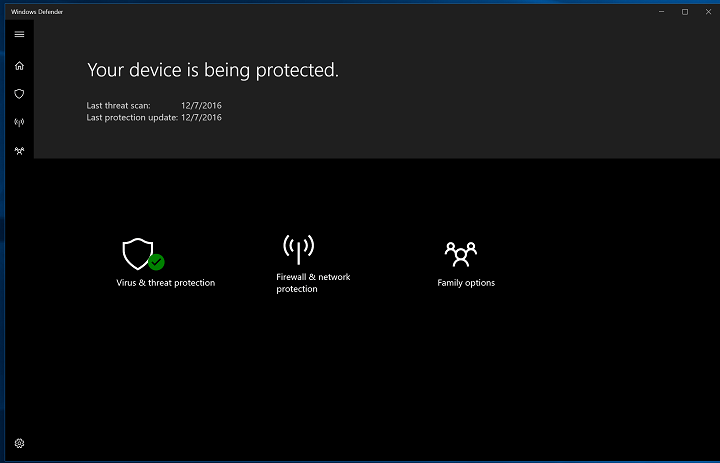
Tämä ohjelmisto pitää ajurit käynnissä ja pitää sinut turvassa tavallisista tietokonevirheistä ja laitteistovikoista. Tarkista kaikki ohjaimesi nyt kolmessa helpossa vaiheessa:
- Lataa DriverFix (vahvistettu lataustiedosto).
- Klikkaus Aloita skannaus löytää kaikki ongelmalliset kuljettajat.
- Klikkaus Päivitä ohjaimet uusien versioiden saamiseksi ja järjestelmän toimintahäiriöiden välttämiseksi.
- DriverFix on ladannut 0 lukijoita tässä kuussa.
Windows 10: n käyttöönoton myötä Windows Defender on tullut entistä kykenevämpi. Tämä on hieno Microsoftille, koska suurin osa sen käyttäjistä on aiemmin käyttänyt kolmannen osapuolen virustentorjuntaratkaisuja.
Vaikka Windows Defender on hyvä palvelu, se ei ole aina ensisijainen valinta monille käyttäjille. Syy? Useimmat ongelmat, jotka ilmenivät viimeisimmän päivityksen jälkeen, monet käyttäjät ilmoittivat useammasta kuin yhdestä ongelmasta sen jälkeen, kun he ovat ladanneet ja asentaneet Creators-päivityksen.
Tätä tarkoitusta varten lueteltiin alla eniten ilmoitettuja ongelmia ja niiden ratkaisuja. Jos olet törmännyt joihinkin ongelmiin Windows Defenderin kanssa, jatka lukemista
Kuinka ratkaista Windows Defender -ongelmat Windows 10 Creators -päivityksessä
Kaatumiset
Kuten jo totesimme, Windows Defender voi olla hyvä tietoturvaratkaisu - kun se toimii tarkoitetulla tavalla. Käyttäjät, jotka onnistuivat hankkimaan Creators-päivitys kokenut ongelmia Windows Defenderin kanssa. Kriittisin ongelma liittyy äkillisiin kaatumisiin ja tilanteen pahentamiseksi, jotkut heistä eivät pystyneet löytämään Windows Defender -asetuksia Asetukset-kohdasta.
Suurimman osan ajasta ongelma on puuttuvissa tai vioittuneissa olennaisissa tiedostoissa. On olemassa muutama tapa ratkaista tämä ongelma:
- Käynnistä tietokone uudelleen. Joskus pieni virhe voi aiheuttaa paljon ongelmia. Käynnistä tietokone uudelleen ennen kuin siirryt omiin edistyneempiin kiertotapoihin.
-
Suorita SFC-skannaus. Onneksi on sisäänrakennettu työkalu, joka auttaa sinua puuttuvissa tai vioittuneissa järjestelmätiedostoissa. Noudata näitä ohjeita tämän työkalun käyttämiseksi:
- Napsauta hiiren kakkospainikkeella Käynnistä ja avaa komentokehote (järjestelmänvalvoja).
- Kirjoita komentoriville seuraava komento ja paina Enter:
- sfc / scannow
- Kun toimenpide on valmis, tarkista muutokset Windows Defenderissä.
- Poista kolmannen osapuolen virustorjunta. Varmista, että käytät vain yhtä turvapalvelua, koska kahden läsnäolo aiheuttaa varmasti ongelmia.
-
Poista palomuuri käytöstä väliaikaisesti. Windowsin palomuuri on viimeinen puolustuslinja haittaohjelmia vastaan, mutta se voi toisinaan pysähtyä tai jopa pysäyttää joitain muita Windows-palveluita. Poista se väliaikaisesti käytöstä ja etsi muutoksia. Jos et ole varma, miten se tehdään, noudata seuraavia ohjeita:
- Napsauta hiiren kakkospainikkeella Käynnistä-valikkoa ja valitse Hallintapikakohdat-kohdasta Ohjauspaneeli.
- Avaa Järjestelmä ja suojaus.
- Napsauta Windowsin palomuuri.
- Poista käytöstä sekä yksityiset että julkiset verkot.
- Yritä suorittaa Windows Defender uudelleen.
Jos ongelmat jatkuvat kaikkien yllä olevien vaiheiden jälkeen, sinun on käytettävä palautusvaihtoehtoja.
Pitkät skannaukset
Toinen asia, joka tuli esiin heti Creators-päivityksen jälkeen, liittyy pitkiin skannauksiin, jotka kestävät joskus kaksi tuntia. Kuten luultavasti jo tiedät, arvioitu skannausaika on noin 15 minuuttia ja enintään 30 minuuttia syväskannaustilassa. Tähän ongelmaan on useita ratkaisuja, ja toivomme, että jotkut niistä lyhentävät skannausaikaa huomattavasti:
-
Poista kolmannen osapuolen ratkaisut. Kuten edellisessä virheessä jo neuvottiin, muista käyttää vain yhtä suojausratkaisua kerrallaan. Noudata alla olevia ohjeita poistaaksesi kolmannen osapuolen virustentorjuntaratkaisut tietokoneeltasi:
- Napsauta hiiren kakkospainikkeella Käynnistä ja avaa Ohjauspaneeli.
- Valitse Luokanäkymässä Poista ohjelman poisto.
- Siirry luettelossa olevaan virustentorjuntaohjelmaan ja poista se.
- Käynnistä tietokone uudelleen ja tarkista muutokset.
- Tyhjennä rekisteri erityisellä työkalulla. Jotkin rekisteriongelmat voivat aiheuttaa pitkiä tarkistusaikoja. Suosittelemme käyttämään joitain nämä kolmannen osapuolen työkalut puhdistaaksesi rekisterisi. Älä unohda varmuuskopioida rekisteriäsi ennen puhdistusta.
-
Päivitä määritelmäkanta manuaalisesti. Määritelmä ei päivity automaattisesti oletuksena, joten voit tehdä sen manuaalisesti. Noudata näitä ohjeita:
- Avaa Windows Defender tehtäväpalkin ilmoitusalueelta.
- Avaa Päivitä-välilehti.
- Napsauta Päivitä.
- Kun prosessi on valmis, toista skannausprosessi ja etsi muutoksia.
Defender törmää kolmansien osapuolten virustorjuntaohjelmiin
Jotkut käyttäjät kertoivat olevansa melko tyytyväisiä kolmansien osapuolten haittaohjelmien torjunta / vakoiluohjelmien torjuntaan, mutta Windows Defenderin itsepintaisuus yrittää ottaa haltuunsa aiheuttaa paljon ongelmia. Esimerkiksi päivityksen jälkeen jotkut käyttäjät eivät voineet käyttää Norton Antivirus -sovellusta. Koska Windows Defender on Windowsin sisäänrakennettu osa, sitä ei voida poistaa, mutta voit estää tietoturvakeskusta häiritsemästä kolmannen osapuolen ohjelmistoja. Noudata näitä ohjeita:
- Kirjoita Etsi Windows -palkkiin gpedit.msc ja avaa Paikallinen ryhmäkäytäntöeditori.
- Avaa Tietokoneen kokoonpano.
- Valitse Hallintamallit.
- Valitse Windows-komponentit.
- Avaa Windows Defender.
- Etsi oikeanpuoleisesta ikkunasta Sammuta Windows Defender -käytäntö.
- Kaksoisnapsauta tätä käytäntöä ja valitse Ota sen ominaisuuksissa.
Tämän pitäisi vapauttaa sinut mahdollisista Windows Defenderin aiheuttamista ärsytyksistä. Tästä lähtien voit käyttää vain haluamaasi virustorjuntaohjelmaa.
Terveysraportti näkyy jatkuvasti
Creators-päivityksen myötä kaikki suojaus- ja suorituskyvyn ylläpitovaihtoehdot löytyvät tietoturvakeskuksesta. Päivityksen jälkeen käyttäjiä kuitenkin usein ärsyttävät toistuvat raportit ja virheet järjestelmässä. Viime kädessä näyttää siltä, että Microsoft teki työkalun, joka on liian ahkera omaksi hyödykseen, eikä todennäköisesti ole sitä, mitä he aikovat tehdä. Tämä ominaisuus voidaan kuitenkin poistaa käytöstä, joten sinua ei pyydetä koko ajan pienistä ongelmista.
Noudata näin:
- Kirjoita Windows-hakuun regedit ja avaa rekisterieditori.
- Varmuuskopioi rekisteri ja jatka vaiheiden kanssa.
- Navigoi tähän tarkkaan sijaintiin:
- Tietokone \ HKEY_LOCAL_MACHINE \ SYSTEM \ CurrentControlSet \ Services \ SecurityHealthService
- Ikkunan oikeassa reunassa näet Käynnistä ja Kirjoita syötteet. Muuta niiden arvoksi 3.
- Vahvista muutokset.
- Napsauta hiiren kakkospainikkeella tehtäväpalkkia ja avaa Tehtävienhallinta.
- Poista Käynnistys-välilehden Windows Defender -ilmoitus käytöstä ja tallenna muutokset.
- Käynnistä tietokone uudelleen ja olet hyvä mennä.
Sen pitäisi tehdä se. Jos sinulla on muita aiheeseen liittyviä kysymyksiä, vaihtoehtoisia ratkaisuja tai kysymyksiä, muista lähettää ne alla olevaan kommenttiosioon.
Aiheeseen liittyvät tarinat, jotka sinun on tarkistettava:
- Ytietokoneemme ei käynnistynyt oikein [FIX]
- Common Edge -ongelmat Windows 10 Creators -päivityksen jälkeen ja niiden ratkaiseminen
- "Käyttö estetty" Windows 10 -virhe [Korjaa]